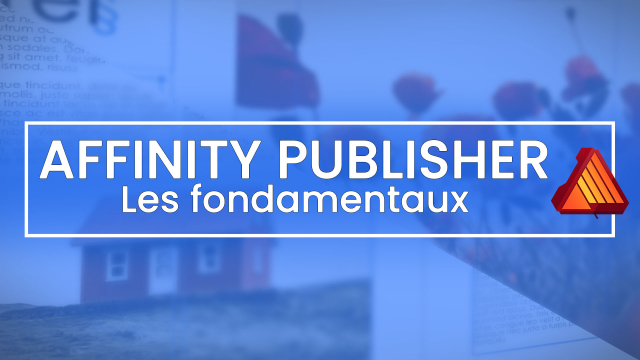Intégration Automatique de Numéros de Pages en PAO
Découvrez comment intégrer des numéros de pages automatiquement en PAO en utilisant le mode maquette.
Faire connaissance avec affinity publisher










Les principes de base













La mise en forme typographique















Améliorer la mise en forme






La gestion des couleurs






La gestion des images













Les tableaux
La notion de maquette de page
La diffusion





Détails de la leçon
Description de la leçon
Pour intégrer des numéros de pages, couramment appelés folios en PAO, la méthode la plus efficace est de passer par le mode maquette. Cette démarche permet de répéter automatiquement les numéros de pages sur chaque page du document. Pour ce faire, il est d'abord nécessaire de créer un bloc de texte aux dimensions adaptées aux repères de marge, en veillant à ce que le texte soit correctement aligné et formaté.
Il est crucial d'éviter de saisir manuellement un numéro dans ce bloc, car cela entraînerait une répétition identique sur toutes les pages. À la place, il faut utiliser le menu texte et insérer un champ spécifique de type numéro de page. Une fois activé, ce champ affiche un dièse (#) représentant le code d'automatisation.
Pour garantir que les numéros apparaissent sur les pages paires et impaires, il faut dupliquer ce bloc. Nous pouvons vérifier son bon fonctionnement en sortant du mode maquette et en vérifiant la présence des numéros sur les pages. De plus, il est possible de personnaliser ces numéros, par exemple en ajoutant le mot 'page' avant le dièse.
Cette technique est particulièrement pratique pour la publication numérique, où l'on peut aussi ajouter un total des pages pour informer le lecteur du déroulement de sa lecture.
Objectifs de cette leçon
Les objectifs de cette vidéo sont d'enseigner aux utilisateurs comment intégrer et personnaliser des numéros de pages en utilisant des champs automatisés dans le mode maquette.
Prérequis pour cette leçon
Les prérequis pour cette vidéo incluent une connaissance de base en PAO, ainsi que la maîtrise des outils de création de maquettes.
Métiers concernés
Les compétences abordées dans cette leçon sont particulièrement utiles pour les graphistes, les éditeurs, et les spécialistes de la publication numérique.
Alternatives et ressources
Comme alternatives, on peut utiliser d'autres logiciels de PAO tels que Adobe InDesign, Scribus ou encore QuarkXPress.
Questions & Réponses